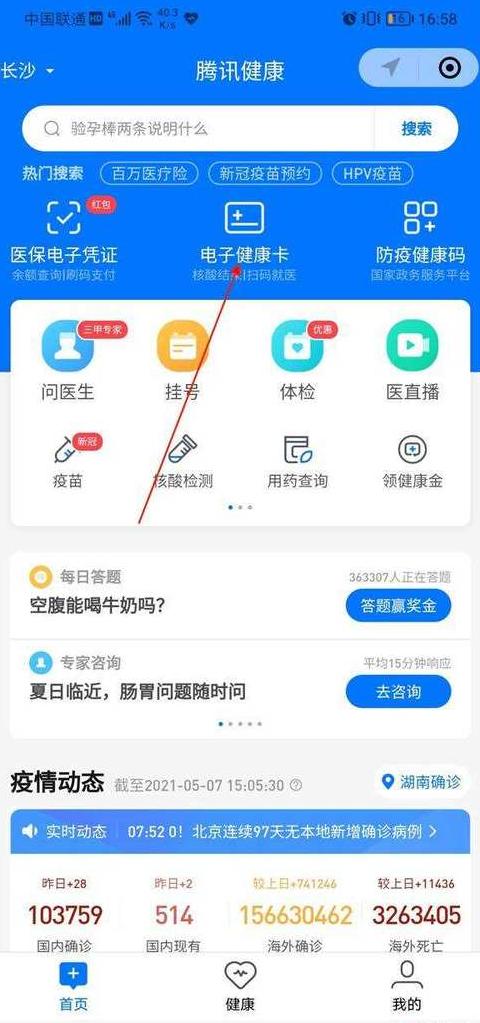win7如何设置桌面一键关机快捷键?
在Windows7 系统中实现一键关机其实很简单,下面就来手把手教你设置。想要让电脑秒速关机,首先得在桌面上给自己安个快捷方式。
具体操作是这样的:先在桌面上随便找个没用的地方,右键点一下,然后选“新建”里的“快捷方式”。
接下来,在弹出的窗口里输入关机命令“shutdown-s”,然后点“下一步”。
别急,最关键的来了,给这个快捷方式取个响亮的名字,比如就叫“深空电脑网关机”,最后点“完成”。
搞定之后,你会在桌面上看到那个你取的名字的图标,以后想关机了,直接双击它就行啦。
怎么样,是不是超级简单?以上就是Windows7 一键关机的全部设置方法,学会了之后,关机就像点外卖一样方便。
要是还有其他电脑上的小问题,随时来深空电脑网找答案。
如何设置一键关机?(详细教程教你如何设置电脑一键关机)
要实现电脑一键关机,请按照以下步骤操作:首先,打开“控制面板”,然后点击“电源选项”。接着,修改电源计划并进入高级电源设置,在这里调整电源按钮功能,将其设置为关机。
保存设置后,验证一键关机功能是否正常。
此外,您还可以在桌面上创建一个快捷方式,只需右键点击桌面,新建快捷方式,输入关机命令,并命名为“一键关机”。
完成这些步骤后,您就可以通过双击桌面上的快捷方式快速关机了。
这样的设置能大大提升工作效率,尤其是在需要迅速结束工作的时候。
电脑一键关机怎么设置 电脑关机一步到位设置教程
要在电脑上实现一键关机,确实能帮你省不少事儿。操作起来也不复杂,先在开始菜单里找到附件里的记事本打开。
然后在里面输入 shutdown -s -t 0 这个命令,它能让电脑立马关机。
接下来,点击文件,选择另存为,随便找个地方存,比如C盘根目录,命名为 ukey.bat,存的时候记得点“所有文件”那种格式。
bat文件弄好后,在C盘里找到它,右键点“发送到”,再点“桌面快捷方式”,这样快捷方式就到桌面上了。
有时候这个快捷方式可能没小箭头,别担心,那是正常的。
然后,在桌面上点这个快捷方式,再点“属性”,找到“快捷键”那一栏,随便按个键,比如F1 ,以后想关机就直接按F1 就行。
这样设置好之后,随时想关机,只要按一下F1 键,电脑就关机了。
当然,设置完最好测试一下,确保没有别的程序在捣乱,不然可能会影响关机速度或者关机失败。
这样设置后,日常操作效率肯定能提上来。
设置快捷键的时候,你还可以根据自己的习惯选别的按键组合,不过要注意别跟别的常用快捷键冲突。
设置好了,还可以把这个快捷方式加到任务栏或者启动菜单里,用起来更方便。
不过要注意,一旦设置好,电脑就会直接关机,不会保存啥,所以关机前一定要记得保存好工作。
还有,如果电脑正在做重要操作,你这么一关机,数据可能就没了,系统也可能出问题,所以用的时候得小心点。